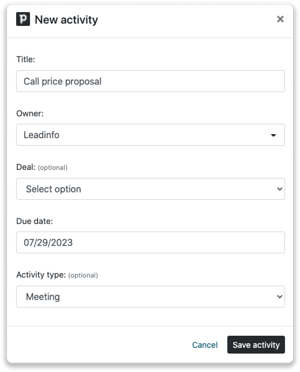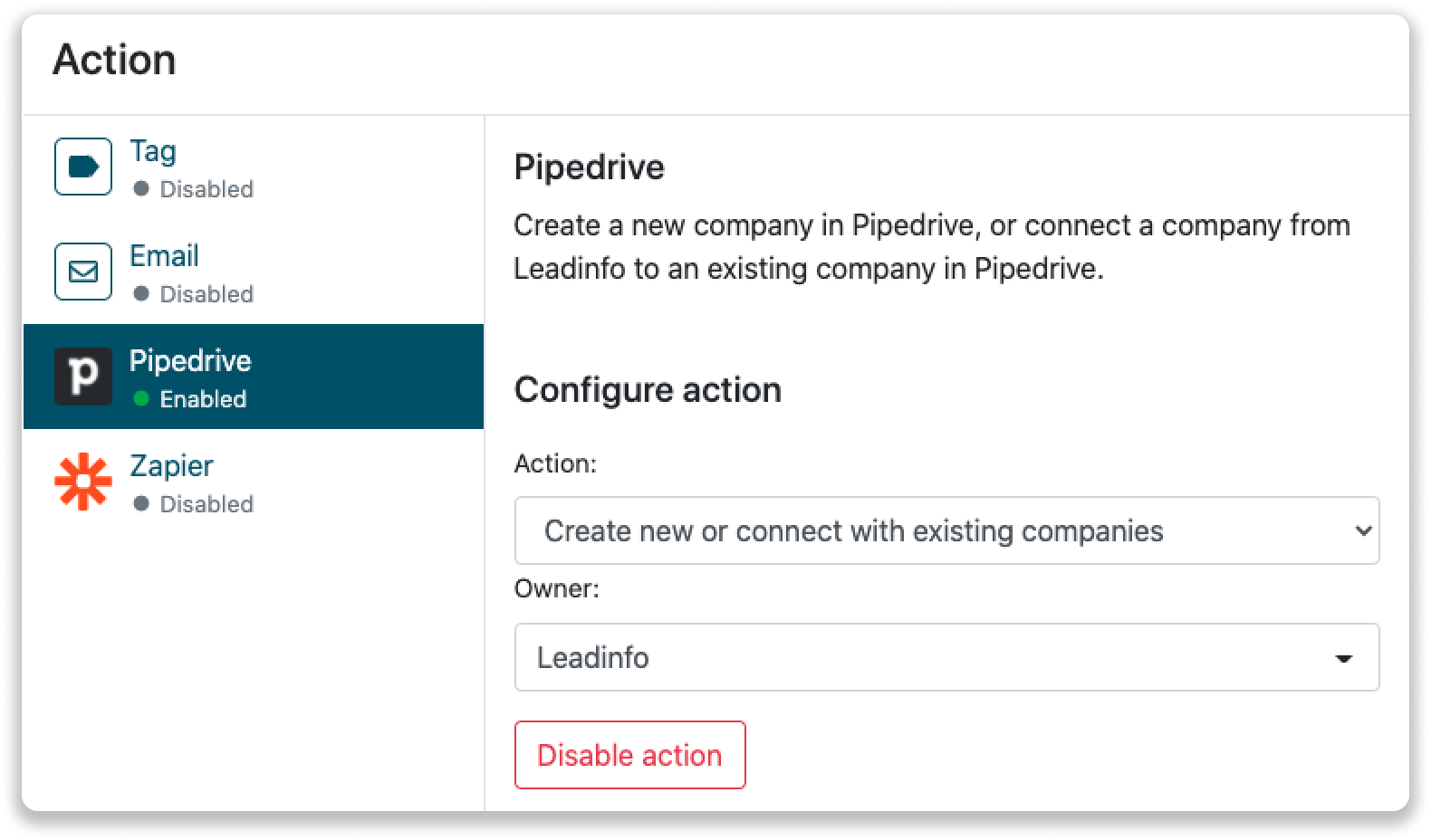Pipedrive Integration
Verbinden Sie Leadinfo mit nur wenigen Klicks mit Ihrer Pipedrive-Umgebung
Greifen Sie innerhalb Ihres CRM-Systems direkt auf wertvolle Leadinfo-Daten zu. Die Pipedrive-Integration mit Ihrem Leadinfo-Konto ist schnell eingerichtet, sodass Sie Ihre Leadinfo-Daten im Handumdrehen automatisiert an Pipedrive übertragen können.
In diesem Artikel erfahren Sie:
- Warum Sie Leadinfo mit Pipedrive verknüpfen sollten
- Wie Sie die Integration mit Pipedrive einrichten
- Wie Sie Leads automatisch an Pipedrive übermitteln
- Wie Sie Leads manuell an Pipedrive übermitteln
- Wie Sie Deals und Aufgaben in Pipedrive erstellen
Warum Sie Leadinfo mit Pipedrive verknüpfen sollten
Bevor Sie die Integration einrichten, schauen wir uns kurz die Vorteile einer Verknüpfung von Pipedrive und Leadinfo an. Mit der Integration können Sie:
🆕 Ein neues Unternehmen in Pipedrive anlegen.
🔗 Website-Besucher mit bestehenden Unternehmen in Pipedrive verknüpfen.
💻 In Pipedrive Seiten anzeigen, die ein bestimmtes Unternehmen besucht hat.
💰Deals erstellen und mit einem Unternehmen in Pipedrive verbinden.
✅ In Pipedrive Aufgaben für sich selbst oder für Kollegen und Kolleginnen erstellen.
Mit der Integration bauen Sie die Informationen aus Leadinfo im Handumdrehen in Ihren aktuellen Sales-Flow mit ein.
Wie Sie die Integration mit Pipedrive einrichten
1. Melden Sie sich in Ihrem Leadinfo-Portal an und navigieren Sie zu den Einstellungen.
2. Unter 'Integrationen' wählen Sie 'Pipedrive' aus.
3. Klicken Sie anschließend auf 'Mit Pipedrive verknüpfen'.
4. Melden Sie sich mit Ihren Pipedrive-Daten an und erteilen Sie Leadinfo die Erlaubnis, auf Ihre Pipedrive-Umgebung zuzugreifen.
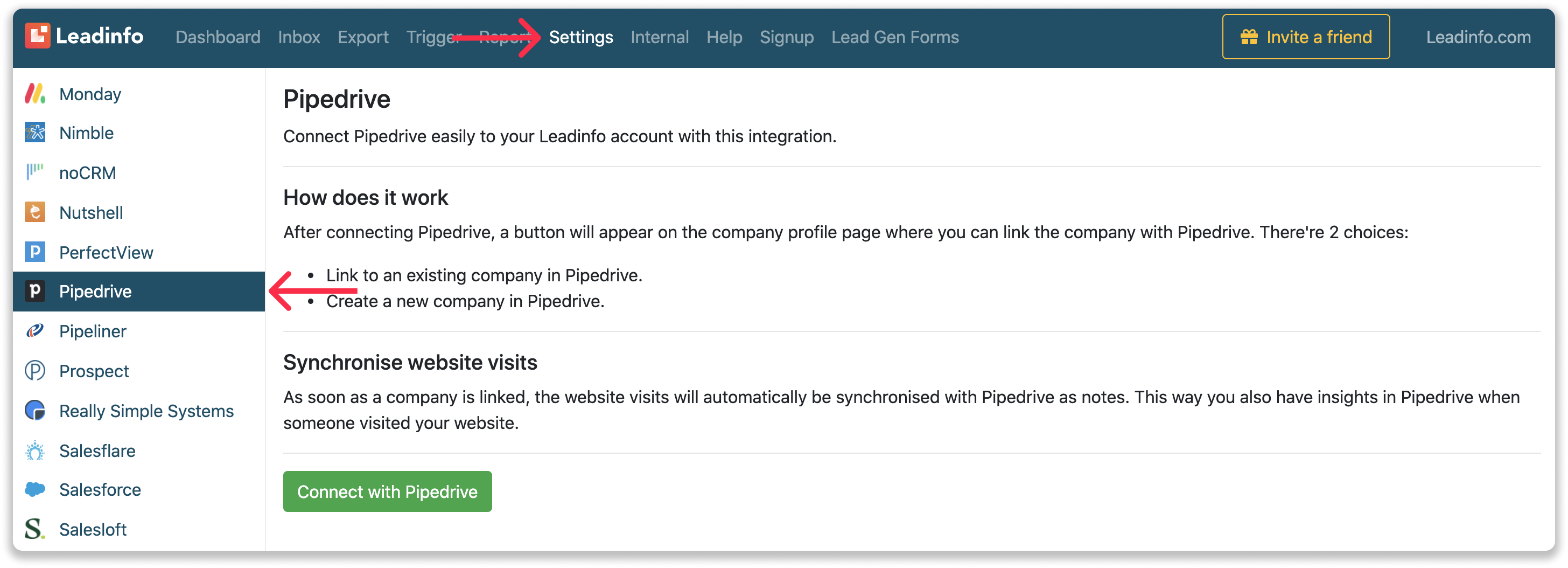
5. Sobald Sie die Verbindung hergestellt haben, können Sie Einstellungen für die Integration von Pipeddrive und Leadinfo anpassen. Legen Sie fest:
- ob Sie Website-Besucher automatisch mit Unternehmen in Ihrem CRM verknüpfen möchten;
- ob Sie die Website-Besuche als Notiz im Unternehmensprofil hinterlegen möchten;
- in welcher Sprache die Notiz verfasst werden soll;
- welche Felder an Pipedrive übermittelt werden sollen. Hier gibt es mehr Informationen dazu, wie Sie diese Felder einrichten.
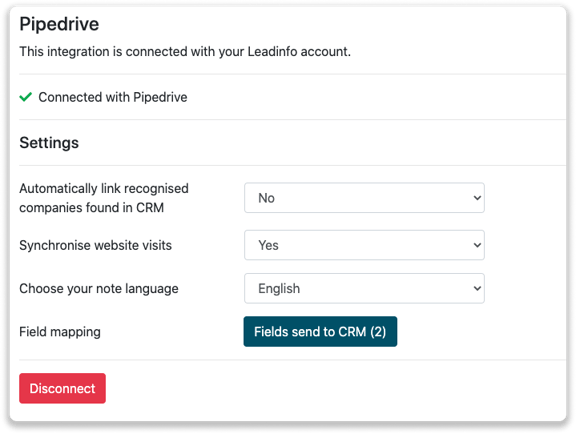
Wie Sie Leads automatisch an Pipedrive übermitteln
Leadinfo übermittelt nur dann Daten an Pipedrive, wenn Sie ein Unternehmen an ein Unternehmen in Pipedrive gekoppelt haben. Diese Verknüpfung kann entweder manuell oder automatisch erfolgen.
1. Überlegen Sie sich, welche Unternehmen Sie an Pipedrive übermitteln möchten. Verschaffen Sie sich anhand der folgenden Fragen einen Überblick darüber, welche Unternehmen für Sie interessant sind:
- Welche Unternehmensmerkmale muss ein interessanter Lead aufweisen?
Konzentrieren Sie sich auf bestimmte Branchen oder Unternehmen einer bestimmten Größe? - Wie muss sich ein Lead verhalten, um interessant zu sein?
Wie viele und welche Seiten muss ein Unternehmen besuchen, um für Sie interessant zu sein.
3. Legen Sie bestimmte Regeln fest, die ein Unternehmen erfüllen muss, um an das CRM übermittelt zu werden. In dem Beispiel auf dem Screenshot werden etwa nur Unternehmen übermittelt, die aus Großbritannien stammen, über mehr als fünf Mitarbeiter verfügen und die Preisseite besucht haben.
-png.png?width=592&name=Screenshot%202021-12-02%20at%2012-02-27-png%201%20(1)-png.png)
- Neues Unternehmen erstellen: Leadinfo legt ein neues Unternehmensprofil in Ihrem CRM-System an.
- Mit bestehendem Unternehmen verbinden: Leadinfo verbindet neue Website-Besucher nur mit Unternehmen, die bereits über ein Profil in Ihrem CRM-System verfügen.
- Neues Unternehmen erstellen oder mit bestehendem Unternehmen verbinden: Leadinfo gleicht das neue Unternehmen mit Pipedrive ab und erstellt entweder ein neues Unternehmensprofil oder verbindet den Besuch mit einem bereits vorhandenen Unternehmen.
📝 Tipp: Leadinfo prüft anhand mehrerer Datenpunkte, ob ein Unternehmen bereits in Ihrem CRM vorhanden ist. Bei diesen Datenpunkten handelt es sich beispielsweise um die Domain, Telefonnummer, Handelskammernummer usw.
5. Legen Sie fest, welchem Mitarbeitenden das Unternehmen in Ihrem CRM-System zugewiesen werden soll und aktivieren Sie die Aktion.
6. Speichern Sie den Trigger, indem Sie den Schalter in der rechten oberen Ecke aktivieren und auf 'Speichern' klicken.
Erstellen Sie beispielsweise ein neues Unternehmensprofil, wenn es sich um einen neuen Lead handelt, oder verknüpfen Sie das Unternehmen mit einem bestehenden Profil in Pipedrive. So werden zukünftige Website-Besuche dieses Unternehmens automatisch als Notiz gespeichert.
Wie Sie Leads manuell an Pipedrive übermitteln
1. Navigieren Sie zunächst zu dem Unternehmensprofil, das Sie verknüpfen möchten.
2. Klicken Sie in der rechten oberen Ecke auf die Schaltfläche 'Mit Pipedrive verbinden'.
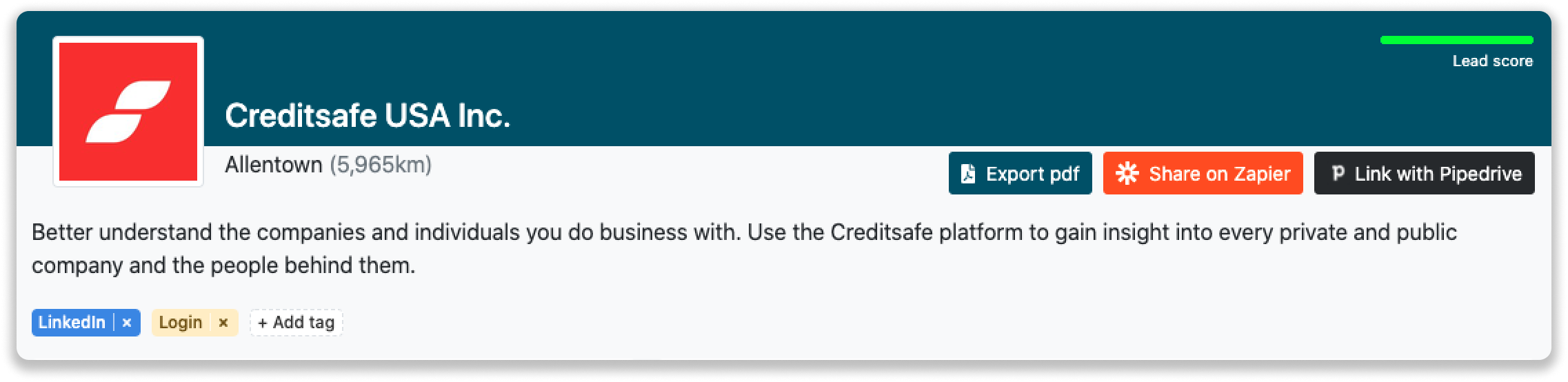
3. Verbinden Sie das Unternehmen mit Pipedrive. Dazu gibt es zwei Möglichkeiten:
3a: Wenn das Unternehmen bereits über ein Profil in Pipedrive verfügt, dann suchen Sie nach dem Unternehmen und klicken Sie anschließend auf 'Verbinden'.
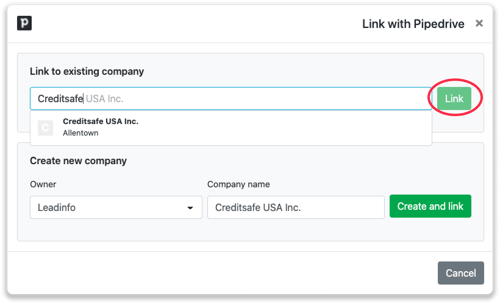
3b: Wenn Sie ein neues Unternehmen in Pipedrive anlegen möchten, dann wählen Sie erst den richtigen Kontoinhaber bzzw. -inhaberin aus, benennen Sie das Unternehmen (vorausgefüllt) und klicken Sie dann auf 'Erstellen und verknüpfen'.
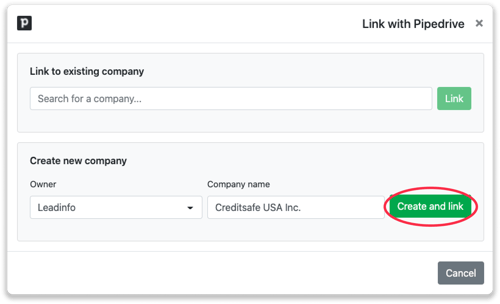
4. Das Unternehmen erscheint sofort in Pipedrive unter 'Kontakte'.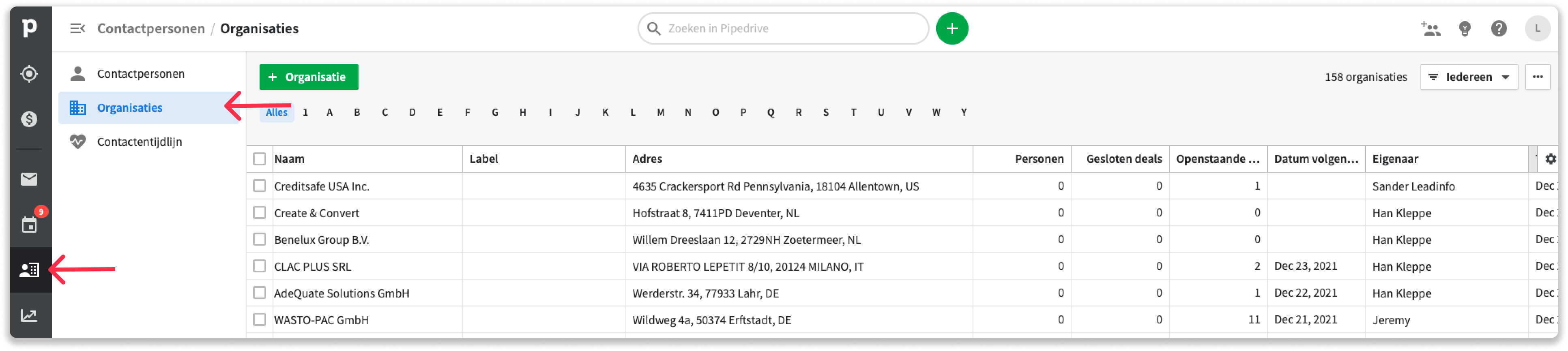
Wie Sie Deals und Aufgaben in Pipedrive erstellen
Sobald Sie ein Leadinfo-Unternehmen mit Pipedrive verknüpft haben, erscheinen die zugehörigen Deals und Aufgaben des entsprechenden Unternehmens auch in Leadinfo. So bleiben Sie über alle aktuellen Aufgaben und Deals des Leads auf dem Laufenden und erstellen neue direkt in Ihrem Leadinfo-Posteingang.
Einen neuen Deal erstellen
1. Klicken Sie auf 'Neuen Deal erstellen':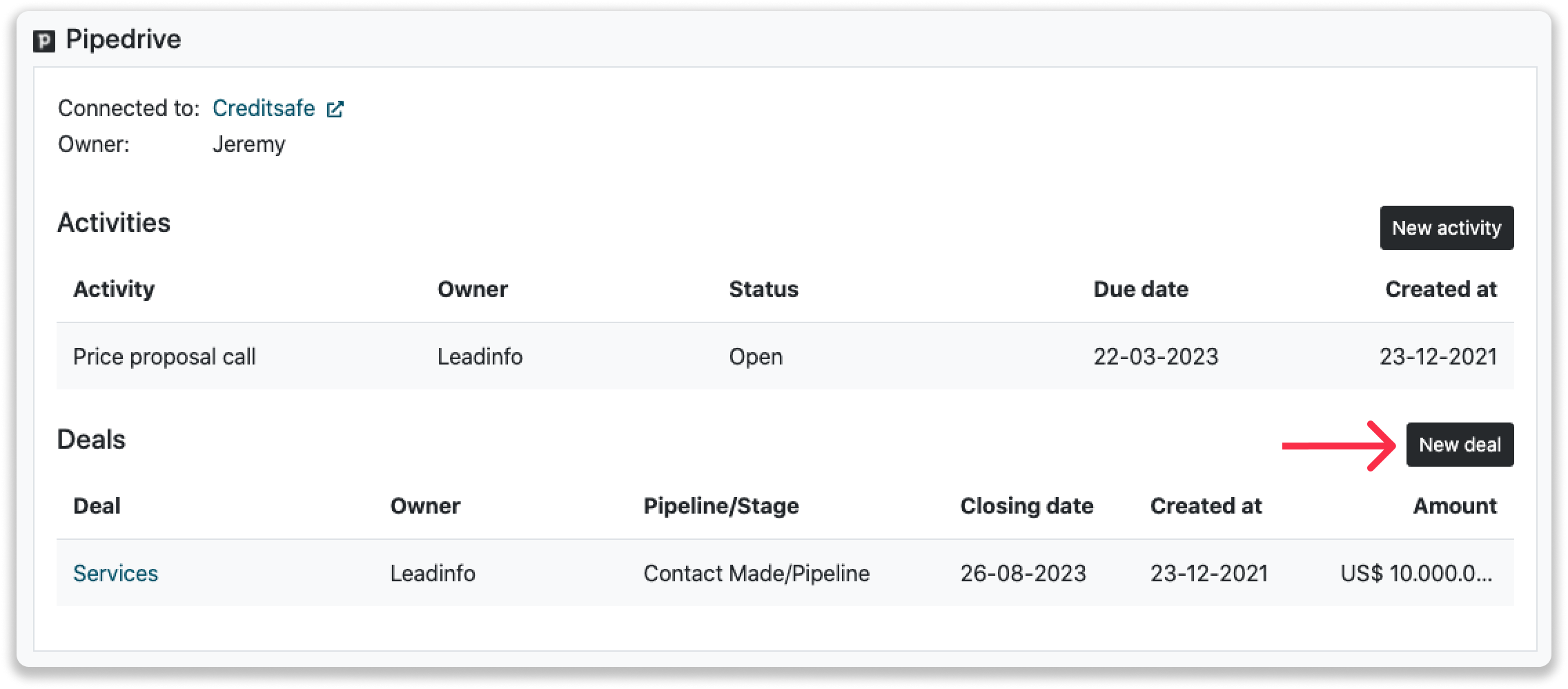
2. Füllen Sie im Pop-up-Fenster die erforderlichen Daten aus und klicken Sie anschließend auf 'Deal speichern'. In Ihrer Pipedrive-Umgebung wird jetzt ein neuer Deal erstellt.
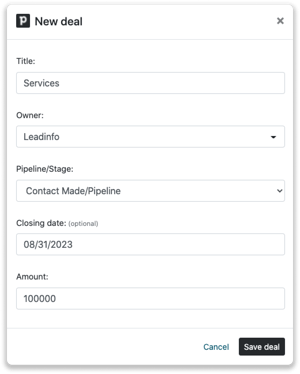
Eine neue Aufgabe erstellen
1. Klicken Sie auf 'Neue Aufgabe erstellen':
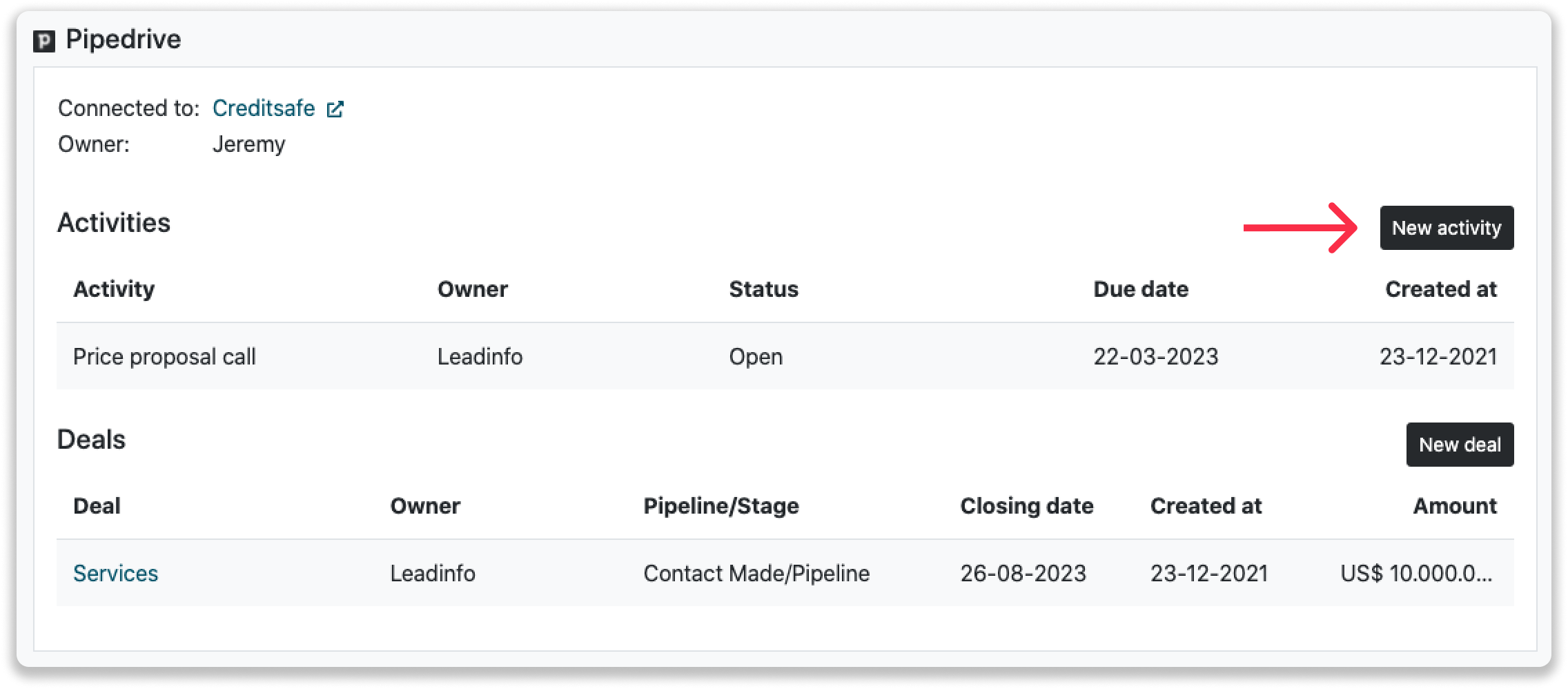
2. Füllen Sie im Pop-up-Fenster die erforderlichen Daten aus und klicken Sie anschließend auf 'Aufgabe speichern'. In Ihrer Pipedrive-Umgebung wird jetzt eine neue Aufgabe erstellt.